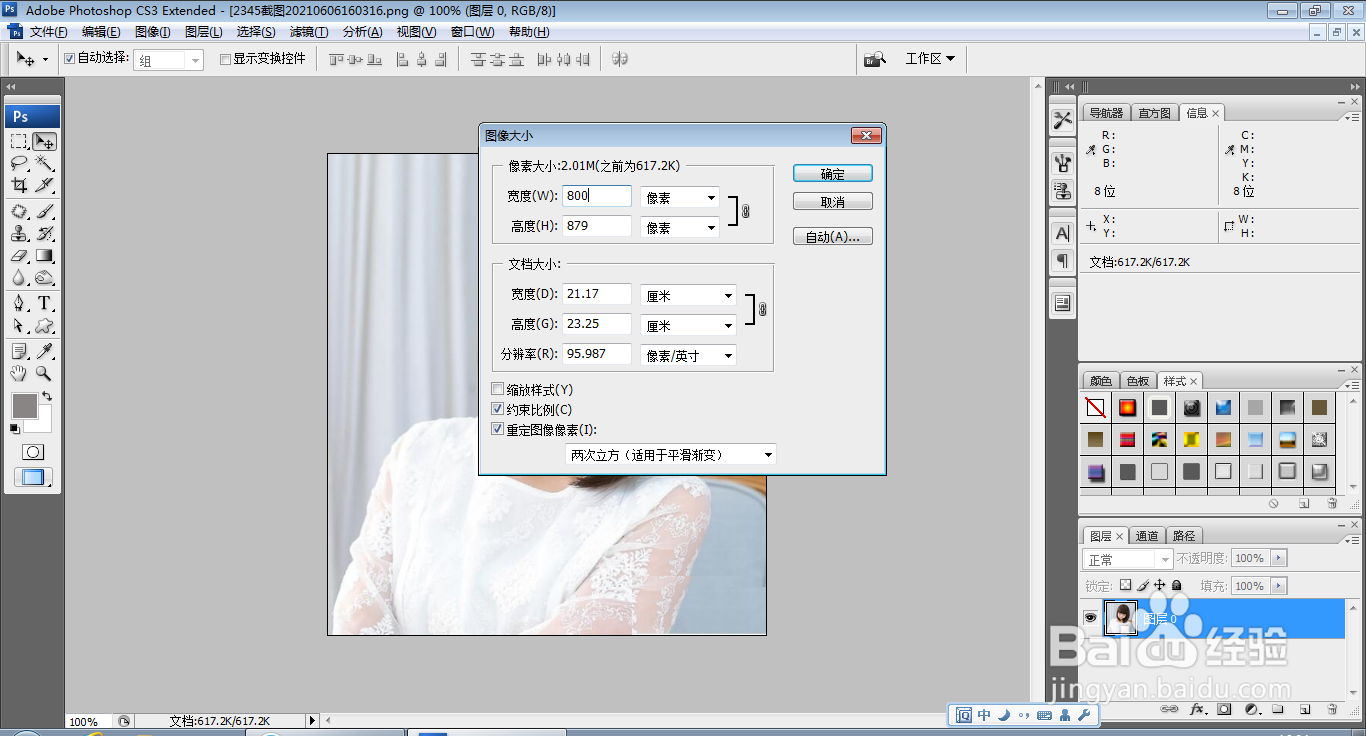如何用PS软件设计烫发的人像
1、打开PS,按ctrl+O打开一张图片,如图
2、设置图像大小,图像宽度设置为800像素,高度设置为879像素,点击确定,如图
3、选择滤镜,膨胀工具,设置画笔大小为50,如图
4、点击女性的眼睛,放大女性的眼睛,如图
5、选择向前变形工具,设置画笔大小为80,画笔密度为50,画笔压力为100,推动女性的脸部,向前变形,如图
6、按ctrl+加号键放大图片,再次选择向前变形工具,继续对女性的脸部向前变形,如图
7、选择顺时针扭曲工具,设置画笔大小为60,画笔密度为50,然后对女性的头发进行扭曲变形,如图
8、再次设置画笔大小为80,继续对女性头发进行扭曲变形,如图
9、复制图层副本,设置图层混合模式为滤色,如图
10、新建图层,设置前景色为深红色,选择画笔工具,在女性的嘴部涂抹,设置图层混合模式为柔光,如图
声明:本网站引用、摘录或转载内容仅供网站访问者交流或参考,不代表本站立场,如存在版权或非法内容,请联系站长删除,联系邮箱:site.kefu@qq.com。
阅读量:33
阅读量:75
阅读量:50
阅读量:90
阅读量:65